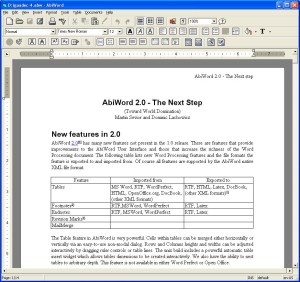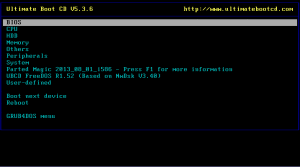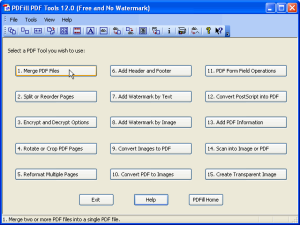Se utilizzate un computer basato sui sistemi operativi Windows, sicuramente conoscete bene i due programmi notepad (conosciuto come blocco note) e wordpad. Sono entrambi degli editor di testo, utilissimi per creare documenti scritti, per aprire file testuali o per editare un qualsiasi documento .txt. La Microsoft però propone anche un altro editor di testo, molto più avanzato e bello graficamente. Come si chiama? Word.
Purtroppo però, i software avanzati (creati dalla Microsoft) sono sempre a pagamento. Infatti, Word fa parte di Office, la suite che contiene anche altre applicazioni come Power Point, Excel etc. Se non volete pagare, oggi vogliamo segnalarvi una validissima alternativa (e soprattutto gratuita) al famoso programma Word. Si chiama AbiWord e risulta essere stato creato più di 2 anni fa (quindi non presenta Bug o altri problemi di funzionamento). Scaricabile da questa pagina, AbiWord è perfettamente funzionante sui sistemi Windows e Linux.
Anche il codice sorgente del software AbiWord è scaricabile, perciò se siete dei programmatori potreste trovare ottime risorse sul sito ufficiale del tool in questione. Oltre al software in se, AbiWord mette a disposizione anche alcune estensioni, installabili dopo lo scaricamento del file eseguibile. L’unico difetto del programma è che è inglese, quindi molti utenti potrebbero riscontrare difficoltà nell’utilizzo. Se siete tra questi, scaricate dei plugin (dal file eseguibile) per la traduzione (anche se non sono proprio perfetti.. ma fanno molti sbagli).
A noi piace AbiWord, ma preferiamo comunque la semplicità quindi ci orientiamo verso software veramente minimali come il tanto amato Blocco Note.